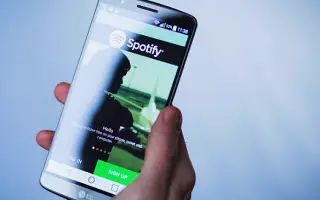Ovaj je članak vodič za postavljanje sa snimkama zaslona koji će vam pomoći promijeniti način plaćanja na Spotifyju.
S preko 180 milijuna korisnika, Spotify je jedan od najpopularnijih audio streaming servisa na tržištu. Dok su mnogi ljudi zadovoljni besplatnom verzijom Spotifyja, drugi odlučuju platiti pretplatu kako bi dobili mnoge pogodnosti povezane sa Spotify Premiumom. Ako ste već plaćeni pretplatnik, Spotify će pohraniti vaše podatke o naplati i odabrani način plaćanja. Međutim, možete ga promijeniti ako vaša kreditna kartica istekne ili se želite prebaciti na Spotify plaćanja putem PayPala.
Kako promijeniti podatke o plaćanju na Spotifyju u nastavku. Nastavite se pomicati da provjerite.
Kako promijeniti Spotify plaćanja na računalu
Spotify je korisnicima vrlo olakšao korištenje platforme. Uz mobilnu aplikaciju, glazbu i podcaste možete slušati na Spotifyju pomoću desktop aplikacije ili web preglednika.
Windows i macOS Spotify desktop aplikacije su praktične, ali se ne mogu koristiti za promjenu načina plaćanja. Morate koristiti bilo koji preglednik na Mac ili Windows računalu.
Provjerite jeste li povezani s internetom i ažurirajte način plaćanja na Spotifyju slijedeći ove korake:
- pokrenite svoj zadani preglednikIdite na Spotify Web .
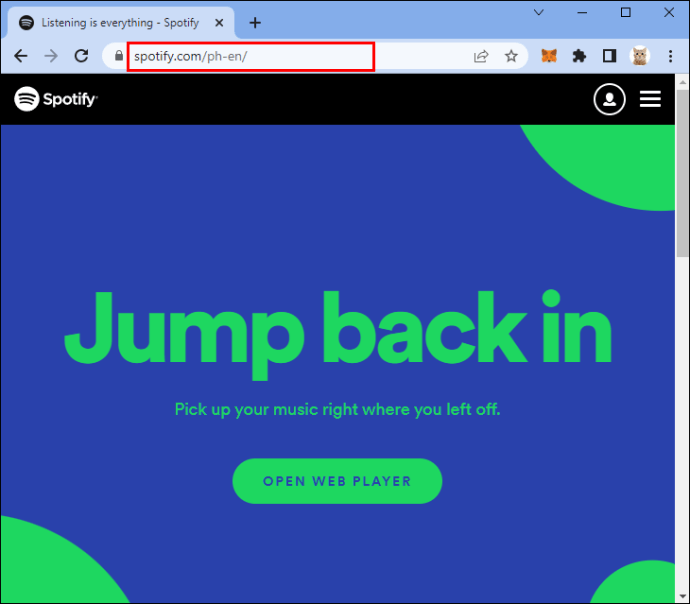
- Unesite svoju e-poštu i lozinku.
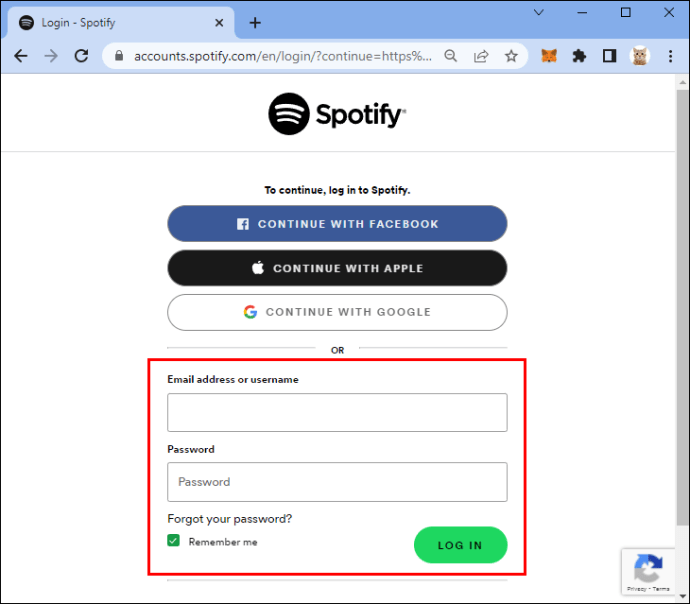
- Kliknite profilnu sliku svog računa u gornjem desnom kutu zaslona.
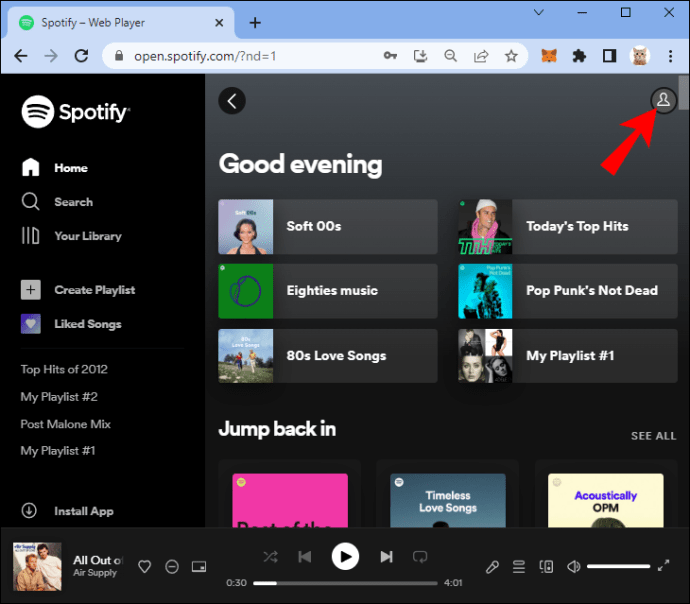
- Odaberite “Račun”.
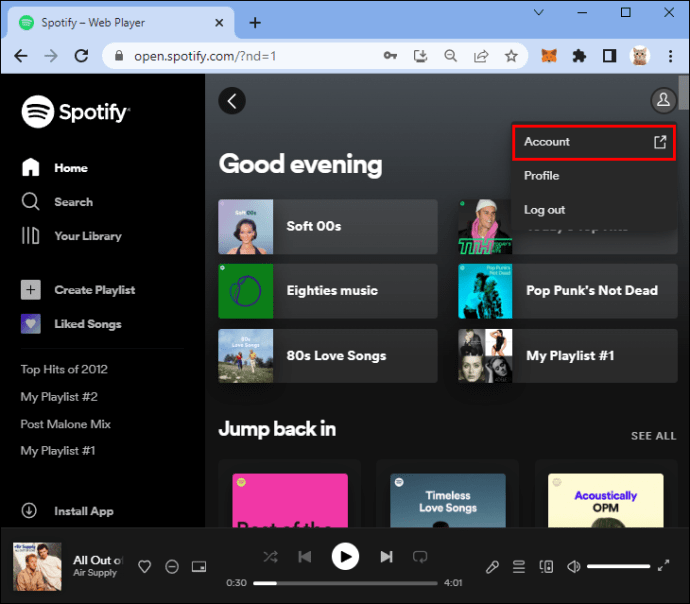
- Pomaknite se prema dolje i odaberite podizbornik “Moji planovi”.
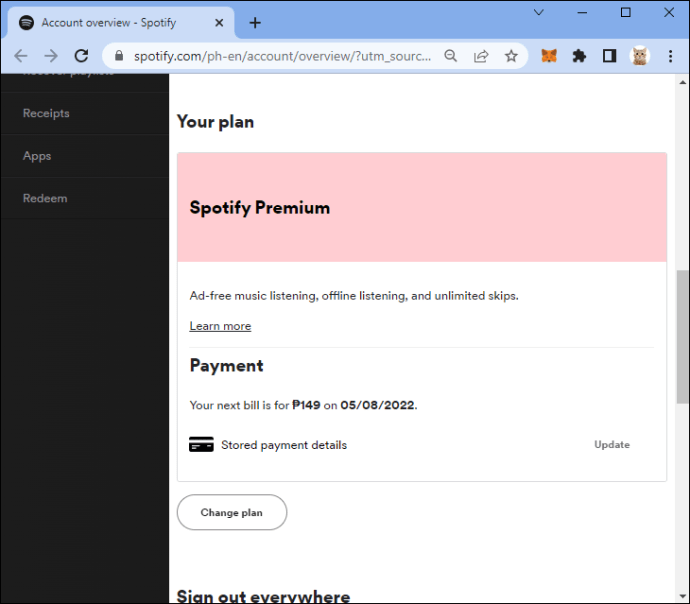
- Kliknite “Ažuriraj” u odjeljku “Plaćanje”.
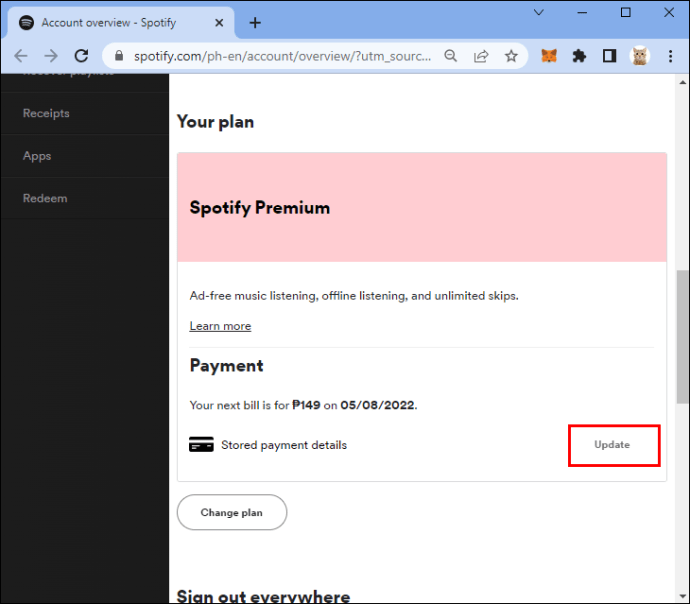
- Odaberite novi način plaćanja.
Posvećenje je završeno. Spotify će sada naplatiti vašu pretplatu putem novododanog načina plaćanja sljedećeg obračunskog dana.
Kako promijeniti plaćanja na Spotifyju na iPhoneu
Mnogi korisnici Spotifyja radije slušaju glazbu na svojim mobilnim uređajima. Aplikacija iPhone Spotify jednostavna je za korištenje i nudi mnoge izvrsne značajke.
Međutim, ne možete ažurirati svoj Spotify način plaćanja pomoću aplikacije. Umjesto toga, morate koristiti mobilni preglednik. Promjena podataka o naplati može biti praktičnija u pregledniku stolnog računala, ali ponekad imate samo iPhone.
Da biste uspješno ažurirali svoj Spotify način plaćanja, morat ćete:
- Na svom iPhoneu otvorite mobilni preglednik kao što je Safari ili Chrome.
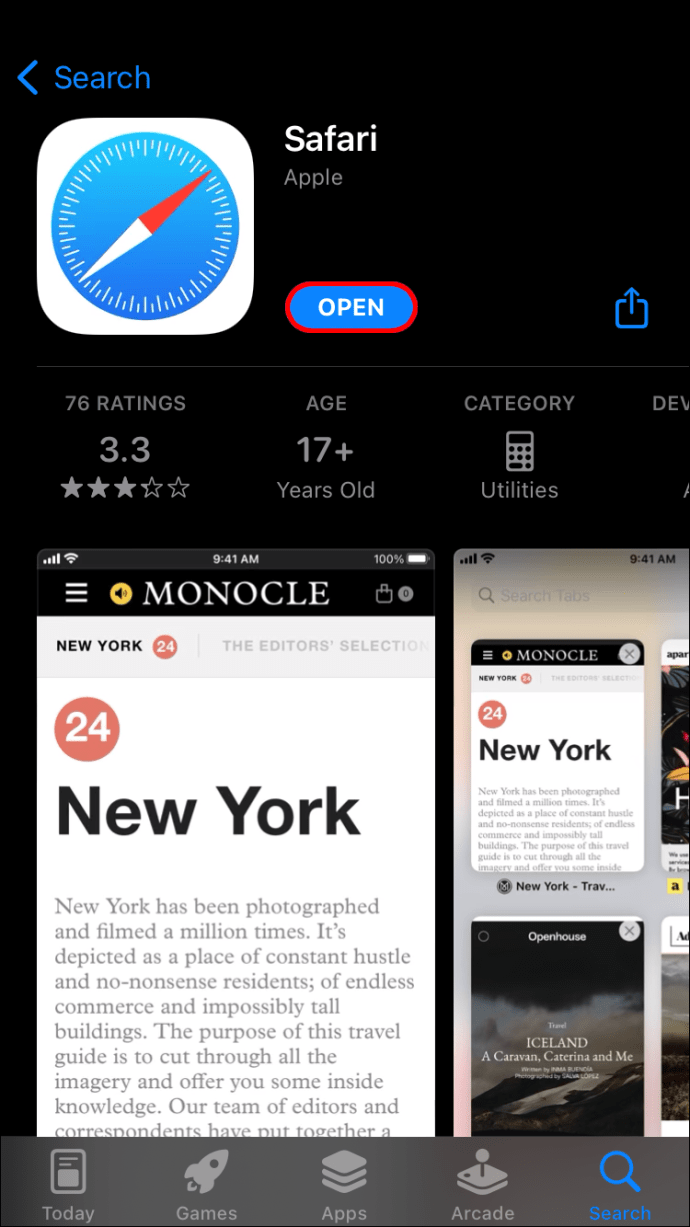
- Idite na Spotify i prijavite se na svoj račun.
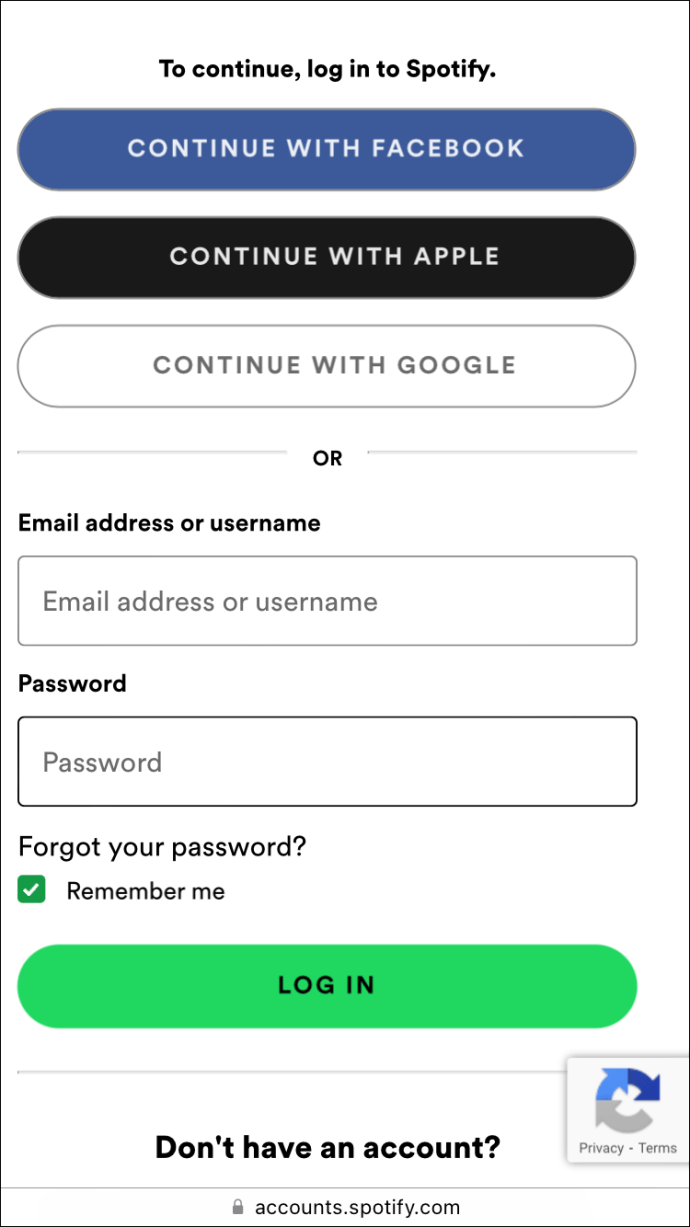
- Dodirnite svoju profilnu sliku i dodirnite Prikaži račun.
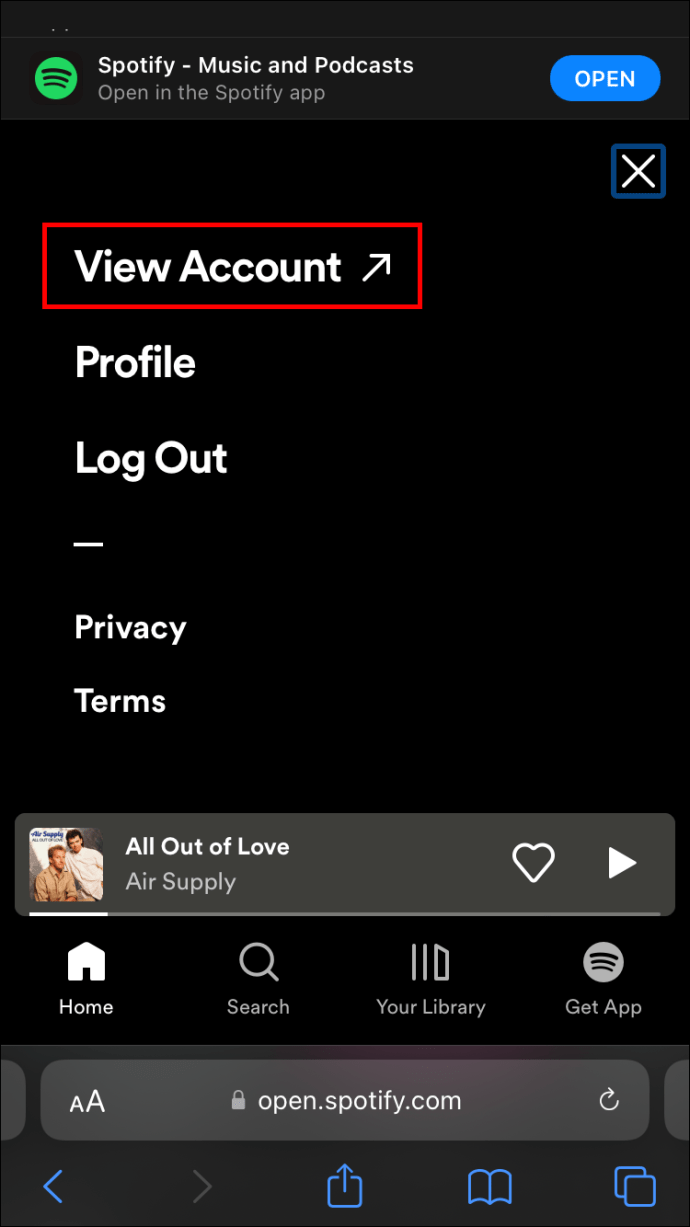
- Odaberite odjeljak “Moji planovi”, a zatim odaberite “Plaćanje”.
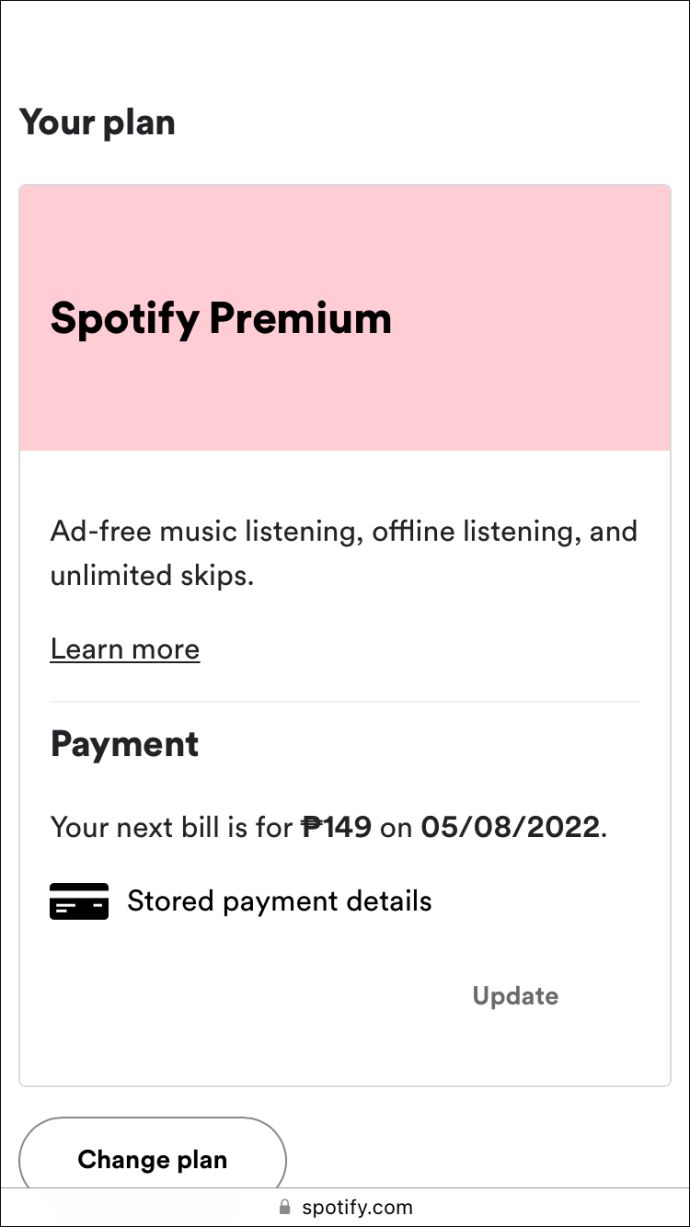
- Dodirnite “Ažuriraj” i unesite novi način plaćanja.
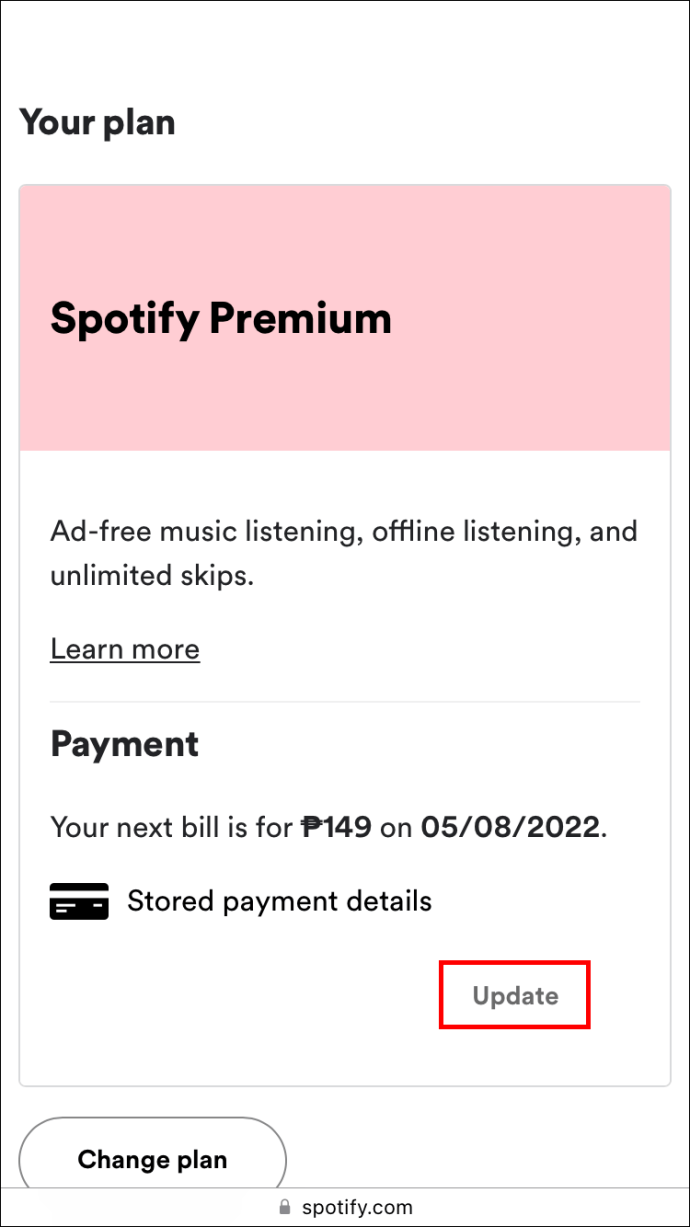
Napomena: povremeno pružatelji usluga mogu izdati privremene naknade za autorizaciju prilikom dodavanja novih načina plaćanja na Spotify.
Kako promijeniti plaćanja na Spotifyju na Androidu
Spotify je jednostavan za korištenje na vašem Android mobilnom uređaju, a najnoviju verziju aplikacije za strujanje zvuka možete preuzeti iz trgovine Google Play.
Međutim, ne možete ažurirati načine plaćanja u mobilnoj aplikaciji za Android. To možete učiniti samo putem mobilnog preglednika.
Srećom, ne oduzima toliko vremena, pogotovo ako točno znate što vam je činiti. Dakle, ažurirajte svoj Spotify način plaćanja na Spotifyju slijedeći ove korake:
- Otvorite Chrome, Firefox ili bilo koji drugi preglednik na svom Android uređaju.

- Idite na Spotify i prijavite se koristeći svoje vjerodajnice.
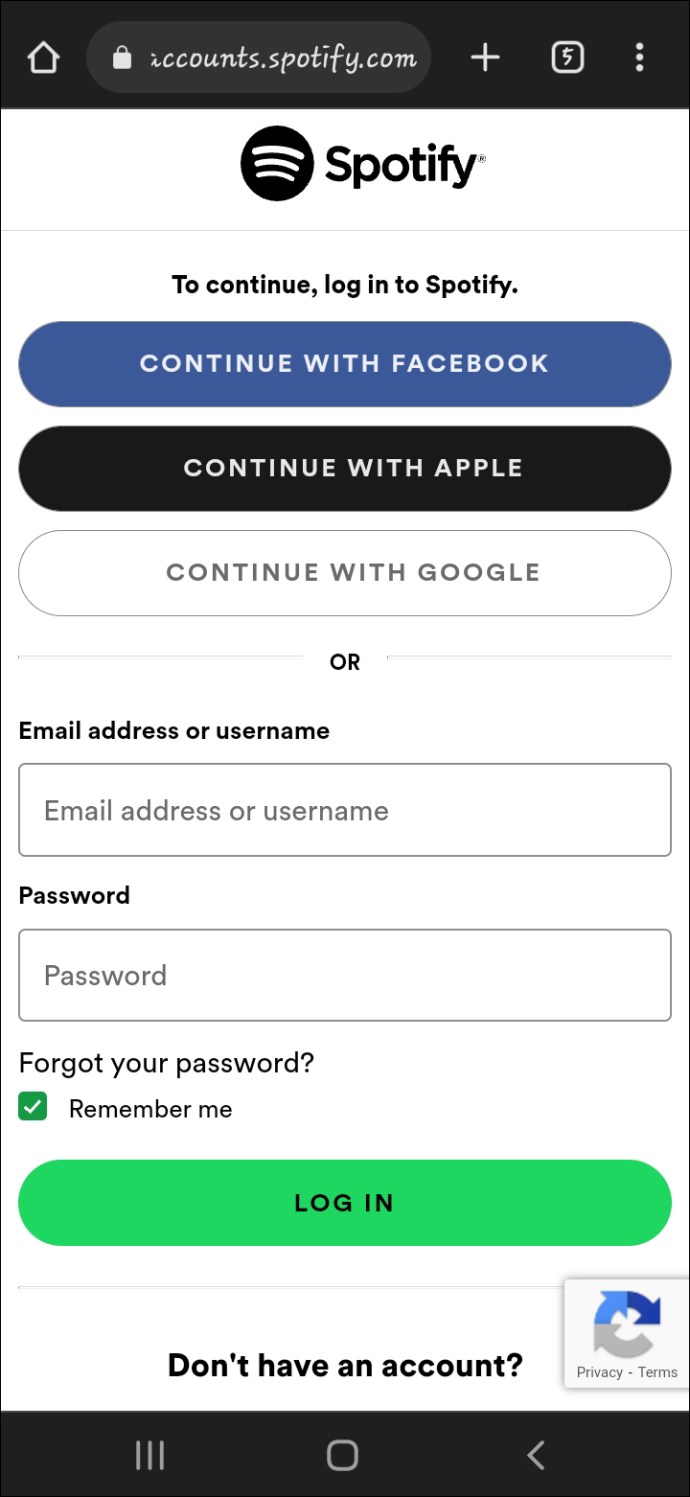
- Odaberite svoju profilnu sliku u gornjem desnom kutu zaslona i dodirnite “View Account”.
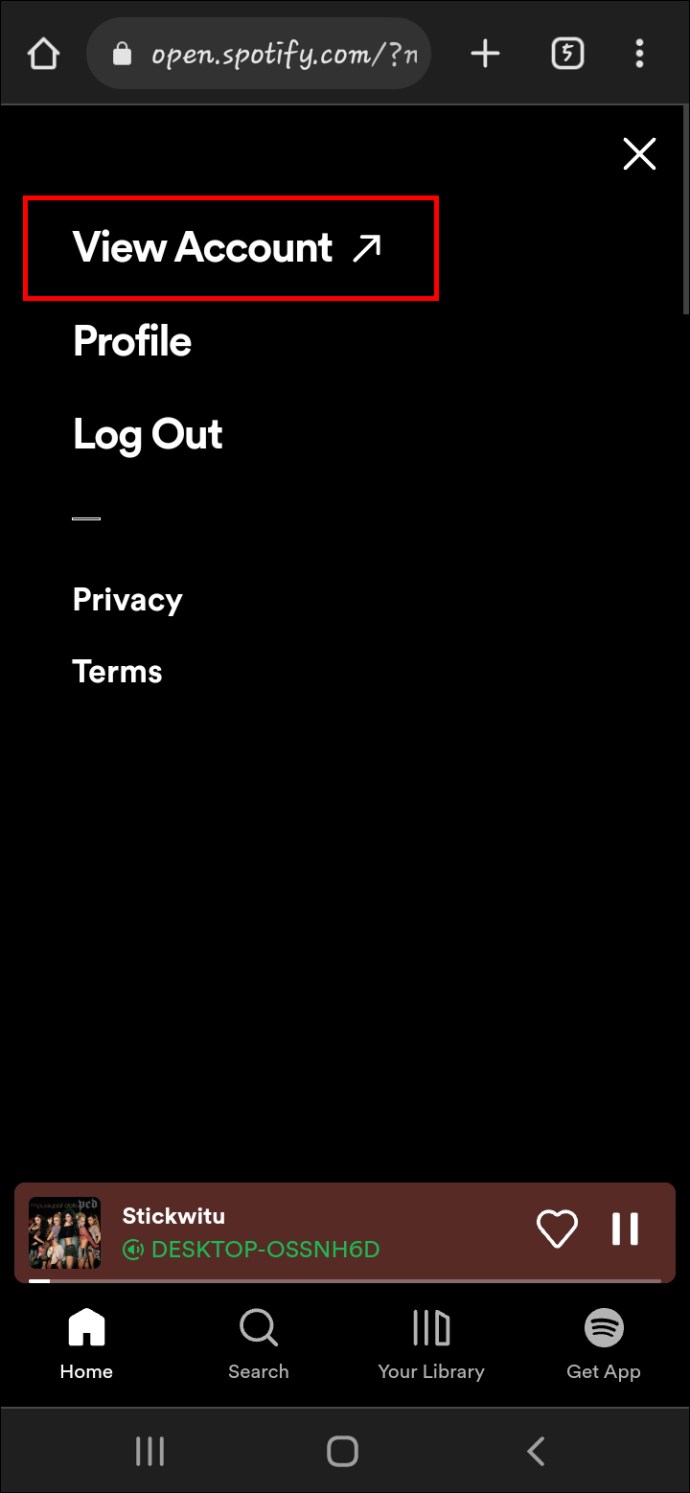
- Pomaknite se prema dolje i odaberite podizbornik “Moji planovi”.
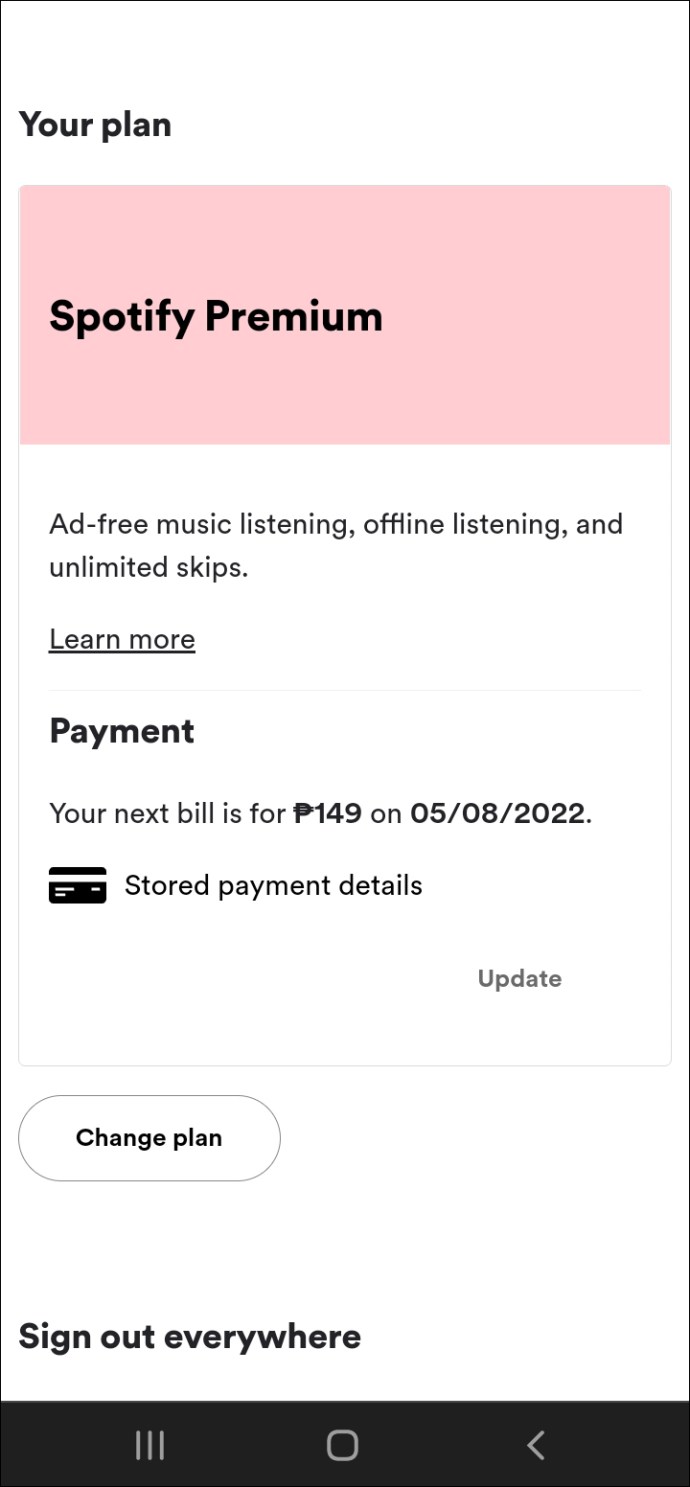
- Odaberite “Plaćanje” i pritisnite “Ažuriraj”.
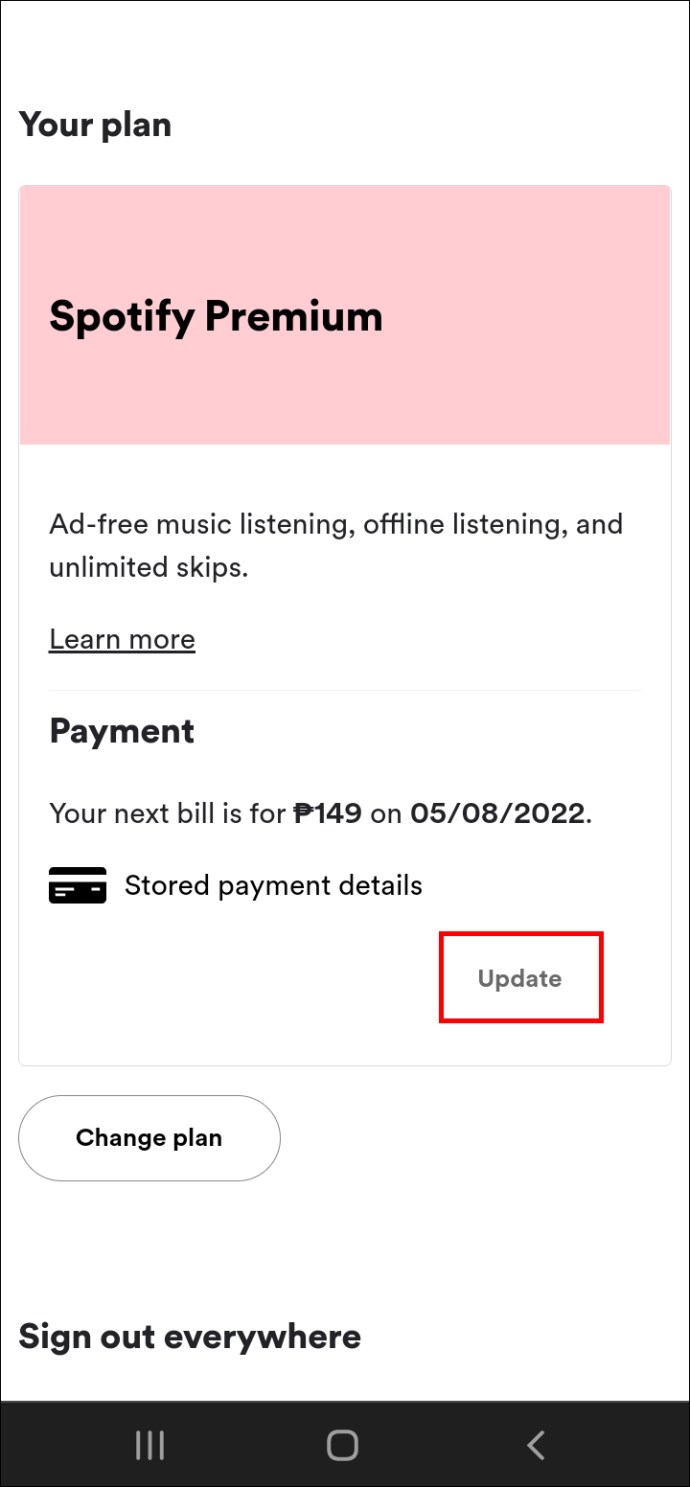
- Promijenite način plaćanja.
Spotify pohranjuje nove informacije i naplaćuje pretplatu sljedeći obračunski dan.
Gore smo vidjeli kako promijeniti načine plaćanja na Spotifyju. Nadamo se da su vam ove informacije pomogle pronaći ono što vam je potrebno.